價格:免費
檔案大小:1.2 MB
版本需求:需要 iOS 8.4 或以上版本。與 iPhone、iPad 及 iPod touch 相容。
支援語言:日語

●はじめに
のじぎく』は、マルチメディアデイジー図書をiPadやiPhoneで再生するためのアプリです。
すでにいくつかのデイジー図書を再生するためのアプリはありますが、このアプリは、タッチパネルの特性を活かした操作性と、シンプルな機能のアプリです。
デイジー図書作成アプリ"『ひなぎく』簡単にマルチメディアデイジーができるんです!"で作ったデイジー図書の再生用に開発しました。
教科書デイジーなどを利用する場合は、他のデイジー図書再生アプリを用いて下さい。
●特徴
・簡単な操作で、図書の選択・再生・設定の変更ができます。
・再生中はツールバーなどが非表示になり、本文だけが表示されます。
・文をダブルタップすることによって、任意のフレーズから再生できます。
・文字の大きさや読み上げの速さだけでなく、行間隔を変えることができます。
・罫線を表示して文字をたどりやすくできます。
・ふりがなを非表示することができます。
・本文の背景を黒にすることができます。
・デイジー図書を簡単に、他のアプリやiPadなどに送ることができます。
・VoiceOverや"さらに大きな文字"、スイッチコントロールなど、iOSのアクセシビリティ機能に対応しています。
・独自のスイッチ操作機能があります。
●使い方
○デイジーのインポートと削除
つぎのような方法で、デイジー図書をインポートできます。
・デイジー作成アプリ『ひなぎく』のアクション(共有)ボタンをタップして、表示された画面で"のじぎくにコピー"をタップしてください。
※iOS10 の場合、一覧に表示されないときは一旦ホームボタンを押し、再び『のじぎく』を立ち上げて下さい。
・インターネットで公開されている場合は、Safariでその公開されているページを表示し該当のタイトルをタップします。しばらくするとzipファイルのアイコンなど表示されます。"のじぎく"で開くという項目があればそれをタップし、それがなければ"次の方法で開く..."をタップしてください。次に表示された一覧から"のじぎくにコピー"をタップすれば、のじぎくで再生できます。
※DAISYファクトリーのサイトにあるマルティメディアDAISYダウンロードのページの"ごんぎつね"や"三匹の子ぶた"で試してみてください。
・メールに添付した場合はzip形式のデイジー図書を長押しして、表示された画面で、"のじぎくにコピー"をタップしてください。ドロップボッスの場合は、エクスポートして、"別のアプリから開く"をタップし、表示されたリストから"のじぎくにコピー"を選んでください。
※iOS10 の場合、一覧に表示されないときは一旦ホームボタンを押し、再び『のじぎく』を立ち上げて下さい。
・iTunesを使って、パソコンからzip形式のデイジー図書を『のじぎく』に転送してください。この場合、『のじぎく』の一覧画面の右上にあるリフレッシュボタンをタップすると、一覧に表示されます。
・図書の削除は、一覧画面の"編集"ボタンをタップして、赤のマイナスボタンをタップ、さらに表示された削除ボタンをタップするとできます。
●操作
1.一覧画面で、再生するタイトルをタップしてください。
2.再生ボタンをタップするか、本文のテキストをダブルタップすると再生されます。ツールバーか再度再生(ポーズ)ボタンをタップすると停止します。
3.再生中、画面下部のツールバーなどが非表示になりますが、ツールバーの部分をタップすると再生か停止し、再び表示されます。
3.ページの先頭に戻るには、画面下の一番右端の先頭に戻るボタンをタップしてください。
4.複数のページがある図書では、次のページボタンと前のページボタンが表示されます。
5.ツールバーの一番左の設定ボタンをタップすると、本文の文字の大きさや行間隔、再生速度などを変更できます。
※昼夜モードを変更した場合、画面の表示が乱れる場合があります。その際は一旦一覧画面にもどって、再び該当のタイトルを選択してください。

6.画面右上の目次アイコンをタップすると目次が表示されます。
7.デイジーが再生されていない状態では、本文のテキストの選択をすることができます。ポップアップしたメニューでは"コピー""辞書""読み上げ"などが選択できます。
8.タイトルを他のアプリや、他のiPadなどで再生する場合は、右上のアクションボタンをタップして、共有するアプリを選択してください。
○スイッチによる操作
OSのアクセシビリティ機能であるスイッチコントロール以外に、独自のスイッチによる操作ができます。
『できiPad2。』などのスイッチインターフェースまたは、キーボードをiPadなどに繋いでください。
一覧画面の右下にあるスイッチ入力をオンにしてください。
1.2つのスイッチの利用※『できiPad2。』の場合は、1スイッチでも可能
○一覧画面
Space 次のタイトル
Enter タイトル選択
○再生画面
Space 再生・停止(複数ページの場合は次のページへ)
Enter 一覧に戻る
2.4つのスイッチまたはキーボードの矢印キーの利用
○一覧画面
下矢印 次のタイトル
上矢印 前のタイトル
右矢印 タイトル選択
○再生画面
下矢印 1フレーズの再生
上矢印 前のフレーズを再生
右矢印 次のページへ
左矢印 一覧に戻る
●注意点
・再生中は、ツールバーやナビゲーションバーが隠れます。これを表示するためには、ツールバー(画面の下にある薄黄色の帯)をタップしてください。
・昼夜モードを変更した場合、表示が乱れる場合があります。その場合は一覧に戻ってから、再度該当のタイトルを再生してください。
・タイトル一覧の文字や、設定の文字サイズが小さい場合は、"設定"アプリの"アクセシビリティ"の"さらに大きな文字"で"さらに大きな文字"をオンにして、スライダーで文字の大きさを調整してください。
・画面がまぶしいときなどは、iOS10で導入されたディスプレイ調整を利用してください。"設定"アプリの"アクセシビリティ" "ディスプレイ調整" "カラーフィルタ"でカラーフィルタをオン、"色合い"で"強さ"や"色相"を調整してみてください。
・このアプリはiPadに最適化され、DAISY ver2.02の再生に対応しています。ただし、1つのhtmlファイルに2つ以上の見出しがある場合や音声デイジーには対応していません
●サポートページ
お道具箱アプリ サポートページ
https://www.facebook.com/specialeducationapps/
「のじぎく」を含めて、開発しているアプリを利用する上で役立つ情報などを掲載したページです。
参考にしていただければ、ありがたいです。
●謝辞
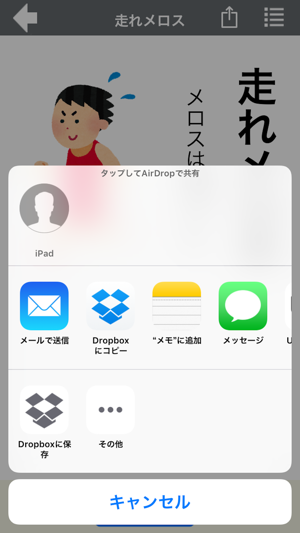
画像やアプリのアイコンには、いらすとやとicons8の画像を規約にそって使わせていただきました。また、アプリのアイコンの"のじぎく"は、イラスト工房ユニのものを作者の了解のもとに使わせていただきました。ありがとうございました。
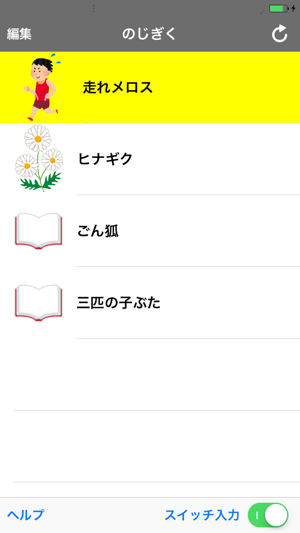
支援平台:iPhone, iPad
